Odborné znalosti v oblasti softwaru a hardwaru, které šetří čas a pomáhají 200 milionům uživatelů ročně. Provedeme vás radami, novinkami a tipy, jak upgradovat svůj technický život.
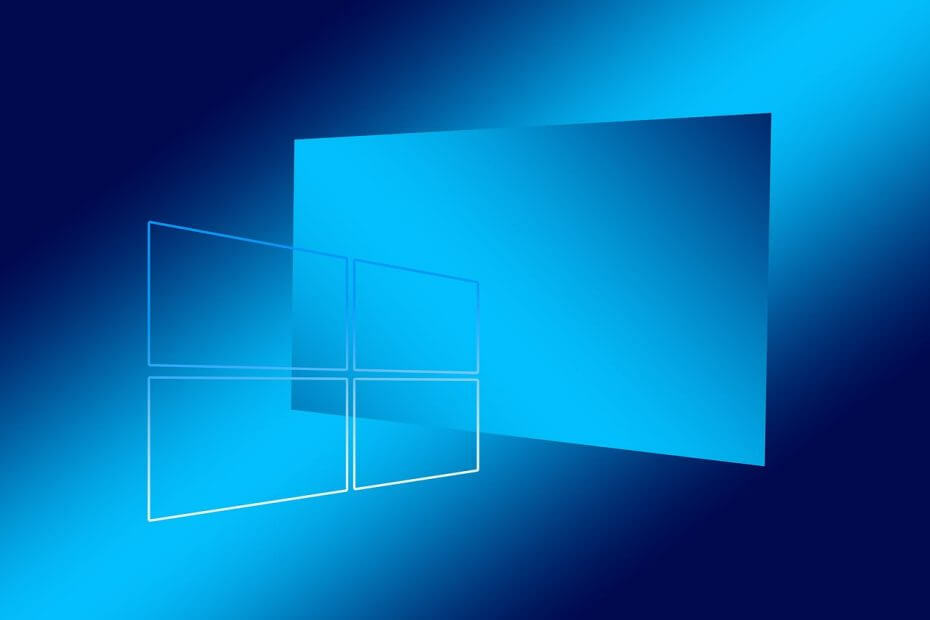
XINSTALUJTE KLIKNUTÍM NA STAŽENÍ SOUBORU
- Stáhněte si Restoro PC Repair Tool který přichází s patentovanými technologiemi (patent k dispozici tady).
- Klikněte Začni skenovat najít problémy se systémem Windows, které by mohly způsobovat problémy s počítačem.
- Klikněte Opravit vše opravit problémy ovlivňující zabezpečení a výkon vašeho počítače
- Restoro byl stažen uživatelem 0 čtenáři tento měsíc.
Windows Resource Protection (WRP) je funkce, která je dostupná v systémech Windows Server 2008 a Windows Vista a nahrazuje Windows File Protection. Kromě důležitých systémových souborů chrání klíče registru a složky.
Aplikace by neměly tyto prostředky přepisovat, protože je používá systém a další aplikace. Ochrana těchto prostředků zabraňuje selhání aplikací a operačního systému.
WRP je nový název pro Windows File Protection (WFP). WRP chrání klíče registru a složky, stejně jako základní systémové soubory. Způsob, jakým chrání zdroje, se zcela liší od metody používané Ochrana souborů systému Windows.
Uživatelé systému Windows nahlásili několik problémů souvisejících s ochranou prostředků systému Windows a účinná řešení, jak je opravit, naleznete v následujících článcích:
- Oprava: Ochrana prostředků systému Windows nemohla spustit službu opravy
- Ochrana prostředků systému Windows nemohla provést požadovanou operaci
- Oprava: Ochrana prostředků systému Windows našla poškozený soubor, ale nelze jej odstranit
- Oprava: Poškozené systémové soubory ve Windows 10
OPRAVA: Chyba „Ochrana prostředků systému Windows nemohla provést požadovanou operaci“.
Tato chybová zpráva znamená, že ve vašem systému nemůžete spustit příkaz SFC/scannow. Snadný způsob, jak tuto chybu obejít, je zavést Nouzový režim a spusťte nástroj SFC.
Když operační systém Windows 10 běží v nouzovém režimu, všechny aplikace třetích stran a procesy spojené s takovým softwarem budou zastaveny nebo deaktivovány. Pokud tedy chyba SFC nějak souvisela se softwarem třetí strany, tímto způsobem budete moci úspěšně provést kontrolu systému.
Spusťte SFC z nouzového režimu
Zde je návod, jak můžete zařízení okamžitě restartovat do nouzového režimu:
-
- Spusťte Běh motor na vašem zařízení s Windows 10: stiskněte Win+R klávesy klávesnice dohromady.
- Do pole Spustit zadejte msconfig a klikněte na OK.

- Z Konfigurace systému přepnout na Bota tab.
- PodMožnosti spouštění vybrat Nouzový režim checkbox a také checkbox Minimální zespodu.
- Klikněte na OK a Použít.

DOPORUČUJEME: Stáhněte si tento nástroj pro vyřešení problémů s počítačem a zrychlení systému6. Po zobrazení výzvy zvolte Restartovat.
- 7. Nyní se vaše zařízení automaticky restartuje do nouzového režimu.
- 8. Odtud spusťte SFC /scannow příkaz.
Pokud tato metoda chybu nevyřeší, můžete spustit CHDSK z příkazového řádku nebo provést nějaké změny zabezpečení. Překontrolovat tento tutoriál pro tyto dva kroky.
 Stále máte problémy?Opravte je pomocí tohoto nástroje:
Stále máte problémy?Opravte je pomocí tohoto nástroje:
- Stáhněte si tento nástroj na opravu počítače hodnoceno jako skvělé na TrustPilot.com (stahování začíná na této stránce).
- Klikněte Začni skenovat najít problémy se systémem Windows, které by mohly způsobovat problémy s počítačem.
- Klikněte Opravit vše opravit problémy s patentovanými technologiemi (Exkluzivní sleva pro naše čtenáře).
© Copyright Windows Report 2022. Není spojen se společností Microsoft


![Nejlepší digitální piana Yamaha ke koupi [Průvodce 2021]](/f/f8c25bc350fab7c75395bc0239af4b75.jpg?width=300&height=460)